win10系统装好后还可以分区吗 win10系统装好后怎么分区
更新时间:2023-05-29 11:39:17作者:jzjob
在安装完Windows 10系统后,很多用户可能会发现硬盘空间没有分配得太合理,或者需要将硬盘分为不同的区域,以便更好地组织和管理文件。那么,问题来了,Win10系统装好后,是否还可以对硬盘进行分区呢?今天,我们来为大家解答这个问题,并提供一些简单的方法,帮助用户在Win10系统中进行合理分区。
具体方法:
1.桌面,右键"我的电脑",选择"管理"
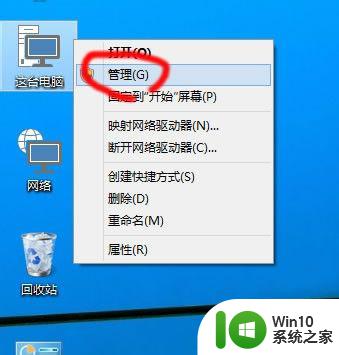
2.打开"磁盘管理器"
选择最后面最大的分区,右键选择"删除"
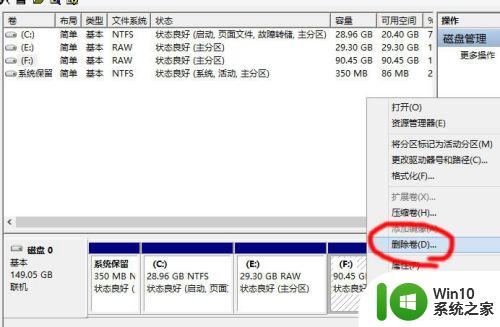
3.选择"是",这是必须的确认选项
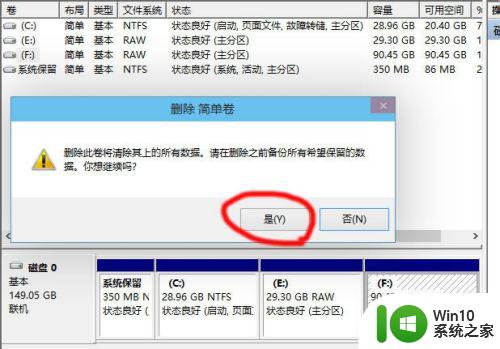
4.右键未分配空间,选择"新建简单卷"
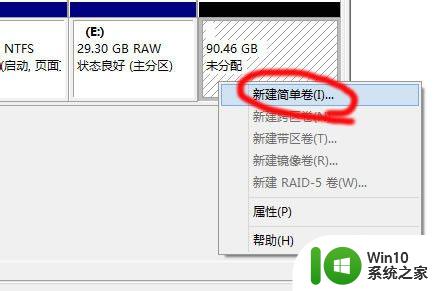
5.下一步
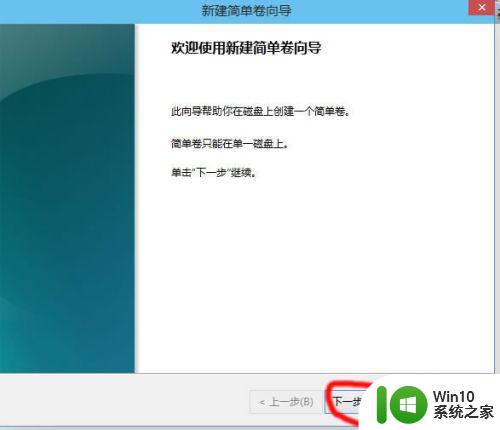
6.设定分区大小,这里大约为30G
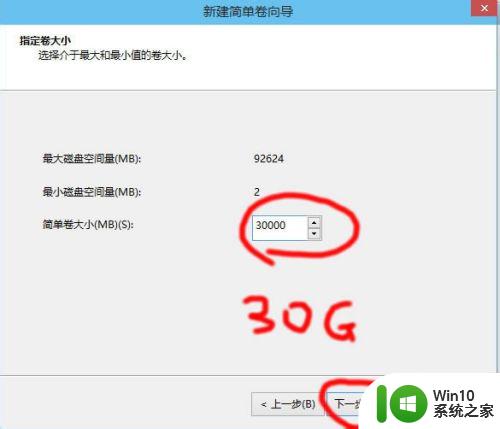
7.分配一个驱动器号,就是盘符
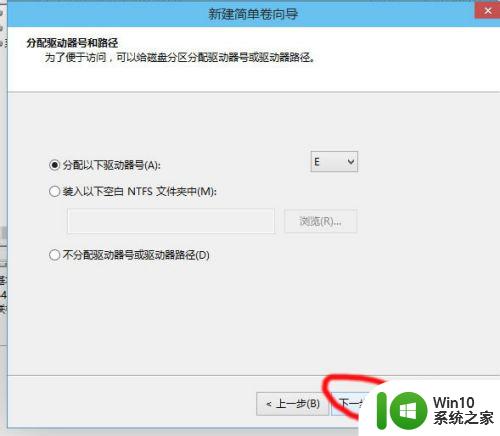
8.勾选"快速格式化",点下一步
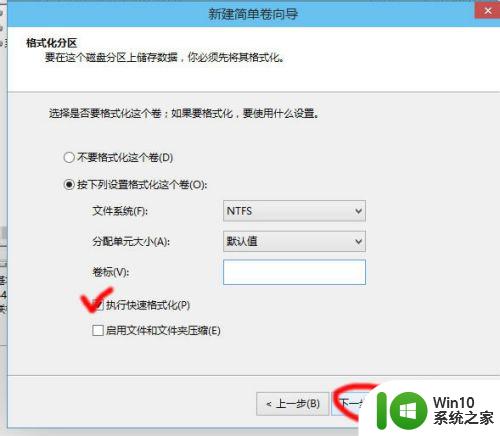
9.再点确定后执行分区,格式化操作
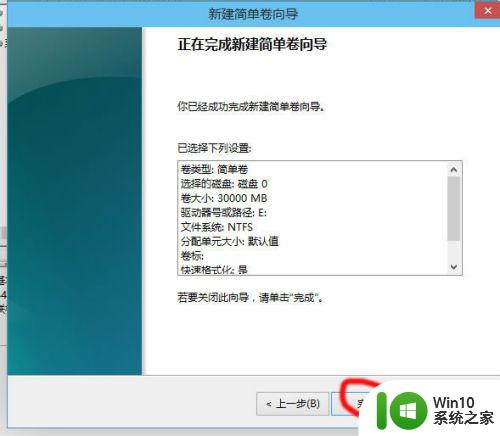
10.同样,选中未分配的空间.再一次右键选择"新建简单卷"
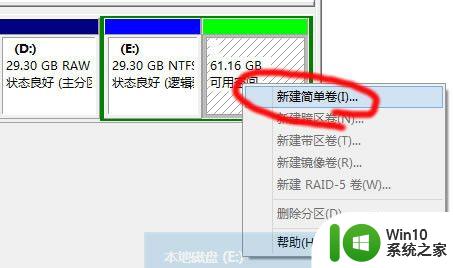 11.设定分区大小
11.设定分区大小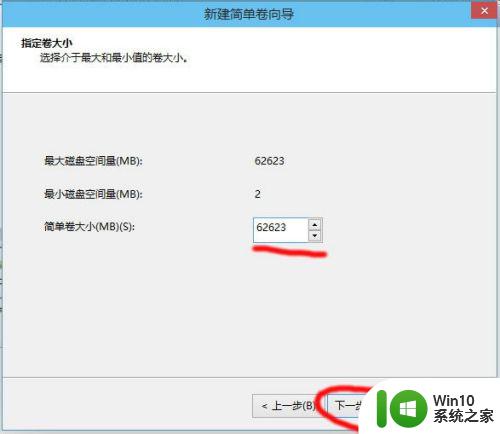 12.指定盘符
12.指定盘符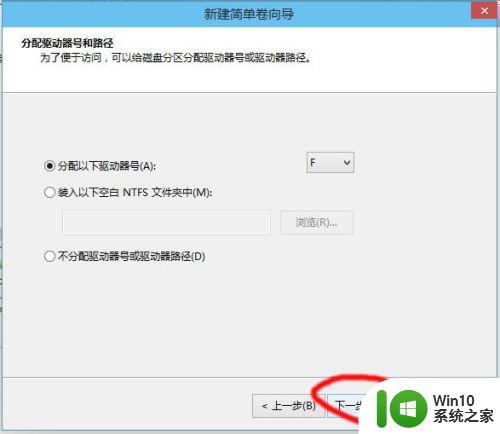 13.勾选"快速格式化",下一步.执行分区,格式化操作
13.勾选"快速格式化",下一步.执行分区,格式化操作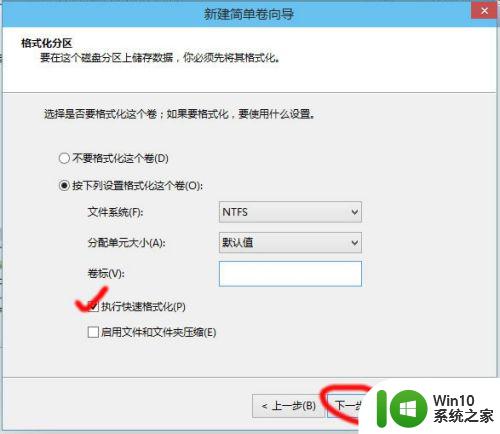 14.操作完成后,分区状况
14.操作完成后,分区状况
以上就是win10系统装好后还可以分区吗的全部内容,还有不懂得用户就可以根据小编的方法来操作吧,希望能够帮助到大家。
win10系统装好后还可以分区吗 win10系统装好后怎么分区相关教程
- 给win10系统分区的操作方法 装win10系统后怎么分区
- 电脑装win10系统老是显示选中的磁盘具有mbr分区怎么处理 win10系统如何将mbr分区转换为gpt分区
- win10系统如何分区硬盘分区 win10系统如何对硬盘进行分区操作
- Win10 怎样计算硬盘整数分区 装win10系统, c盘整数分区的步骤
- win10系统分区4k对齐设置方法 win10自带的分区能4k对齐吗
- 怎么给win10系统磁盘分区 win10系统怎么给C盘分区
- win10系统如何分出多个分区 新电脑怎样对win10系统进行分区
- 电脑硬盘分区导致无法升级Win10系统怎么解决 电脑硬盘分区调整后Win10系统升级失败怎么办
- win10系统保留分区怎么删除 win10系统保留分区删除方法
- 2g内存可以装win10系统吗 2g内存可不可以装win10系统
- 装win10格式化后找不到硬盘的分区如何解决 装win10后硬盘分区消失怎么办
- 电脑win10系统分区时选GPT还是MBR的介绍 电脑win10系统分区时选GPT还是MBR
- 蜘蛛侠:暗影之网win10无法运行解决方法 蜘蛛侠暗影之网win10闪退解决方法
- win10玩只狼:影逝二度游戏卡顿什么原因 win10玩只狼:影逝二度游戏卡顿的处理方法 win10只狼影逝二度游戏卡顿解决方法
- 《极品飞车13:变速》win10无法启动解决方法 极品飞车13变速win10闪退解决方法
- win10桌面图标设置没有权限访问如何处理 Win10桌面图标权限访问被拒绝怎么办
win10系统教程推荐
- 1 蜘蛛侠:暗影之网win10无法运行解决方法 蜘蛛侠暗影之网win10闪退解决方法
- 2 win10桌面图标设置没有权限访问如何处理 Win10桌面图标权限访问被拒绝怎么办
- 3 win10关闭个人信息收集的最佳方法 如何在win10中关闭个人信息收集
- 4 英雄联盟win10无法初始化图像设备怎么办 英雄联盟win10启动黑屏怎么解决
- 5 win10需要来自system权限才能删除解决方法 Win10删除文件需要管理员权限解决方法
- 6 win10电脑查看激活密码的快捷方法 win10电脑激活密码查看方法
- 7 win10平板模式怎么切换电脑模式快捷键 win10平板模式如何切换至电脑模式
- 8 win10 usb无法识别鼠标无法操作如何修复 Win10 USB接口无法识别鼠标怎么办
- 9 笔记本电脑win10更新后开机黑屏很久才有画面如何修复 win10更新后笔记本电脑开机黑屏怎么办
- 10 电脑w10设备管理器里没有蓝牙怎么办 电脑w10蓝牙设备管理器找不到
win10系统推荐
- 1 番茄家园ghost win10 32位旗舰破解版v2023.12
- 2 索尼笔记本ghost win10 64位原版正式版v2023.12
- 3 系统之家ghost win10 64位u盘家庭版v2023.12
- 4 电脑公司ghost win10 64位官方破解版v2023.12
- 5 系统之家windows10 64位原版安装版v2023.12
- 6 深度技术ghost win10 64位极速稳定版v2023.12
- 7 雨林木风ghost win10 64位专业旗舰版v2023.12
- 8 电脑公司ghost win10 32位正式装机版v2023.12
- 9 系统之家ghost win10 64位专业版原版下载v2023.12
- 10 深度技术ghost win10 32位最新旗舰版v2023.11